
Blog van Vogelwerkgroep Ardea
Iedereen kan de blog raadplegen. Wil je echter ook bijdragen leveren of wil je automatisch via email verwittigd te worden, indien er iets nieuw op de blog verschijnt? Dat kan als je geregistreerd bent. Daartoe moet je echter uitgenodigd worden door een bestaande blogger. Stuur een mailtje naar ardea@hobokensepolder.be en we maken dit voor jou in orde.
Eens geregistreerd kan je zelf instellen welke mails je wil ontvangen: bij nieuwe berichten, bij reacties op berichten. En je kan desgewenst zelf berichten of reacties plaatsen. We vragen je wel je te beperken tot onderwerpen, die relevant zijn voor het interessegebied van Ardea.
Hoe de blog gebruiken?
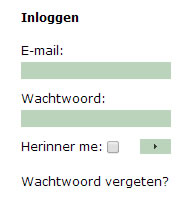 Inloggen
Inloggen
Om uw eerste bericht te plaatsen moet u als gebruiker inloggen met uw E-mailadres en Wachtwoord. Als u Herinner me aanvinkt, wordt u in de toekomst automatisch als deze gebruiker ingelogd.
Heb je nog geen wachtwoord? Om deel tre nemen moet je uitgenodigd worden door een andere blogger. Stuur een mailtje naar ardea@hobokensepolder.be en we maken dit voor jou in orde.
Een bericht posten
Wanneer u bent ingelogd als gebruiker met het recht om een nieuw bericht te posten, ziet u bovenin de rechterhoek een link met de tekst Nieuw bericht. Klik hierop om naar een nieuw te beginnen.
Vul hier het Onderwerp van uw bericht in. Kies daarna onder welke Categorie het bericht moet vallen. Tenslotte schrijft u de Inhoud van het bericht.
In de inhoud heeft u verschillende mogelijkheden voor de opmaak van de test het invoegen van de inhoud, zoals vet en cursief.
Wanneer u klaar bent met uw bericht klikt u op Voorbeeld of Plaatsen. Wanneer u op Voorbeeld klikt krijgt u een voorbeeld van het bericht te zien, voor het wordt opgeslagen in uw blog. Een voorbeeld van een bericht kan er als volgt uitzien:
Klik op aanpassen om terug te gaan en het bericht te wijzigen of klik op Plaatsen om het op te slaan in het blog.
Afbeeldingen invoegen
Wanneer u klikt op het Afbeelding invoegen, terwijl u een bericht aan het schrijven bent, opent zich een nieuw venster.
Hier kunt u één of meerdere afbeeldingen uploaden naar uw Galerij. De toegestane bestandsformaten zijn JPEG, GIF en PNG. De afbeelding moet kleiner zijn dan 12 MB en 6 megapixels.
Bestand bijvoegen
Wanneer u klikt op Bestand bijvoegen, opent zich een nieuw venster.
U kunt de volgende bestanden bijvoegen:
.doc .xls .ppt .odt .ods .odp .txt .pdf
De maiximale bestandsgrootte is 12 MB
Een commentaar aan een bericht toevoegen
Onder het bericht staat de link Reacties(x) (x is aantal reeds geposte commentaren). klik hierop om de reacties te zien en uw reactie te plaatsen.
Wanneer u een reactie plaatst, kunt u geen afbeeldingen en/of bestanden toevoegen. De rest van de opties (vet, schuin, ...) kunt uw wel gebruiken.
Vrienden, familie, collega’s, ... uitnodigen
Als u het recht Vrienden toevoegen heeft, ziet u onderaan het menu de optie Vrienden uitnodigen. Wanneer u hierop klikt opent zich een nieuw venster.
Hier kunt u het E-mailadres en de Naam invullen van degenen die u wilt uitnodigen voor uw blog. Schrijf vervolgens een boodschap die met uw uitnodiging wordt mee gezonden. Tenslotte selecteert u de rechten die de gebruikers zullen hebben en klikt u op Verzenden.
Wanneer u klikt op Verzenden, wordt er een e-mail met een link verzonden naar de elk adres. Wanneer ze op de link klikken kunnen ze een nieuwe gebruiker aanmaken.
Uw uitgenodigde vrienden
Onder de Vrienden uitnodigen link, staat nog de Overzicht vrienden link. Klik hierop om de gebruikers te zien die zich via uw uitnodiging hebben aangemeld. Zij "hangen" aan uw naam.
Daaronder kunt u ook de gebruikers zien die zich hebben aangemeld op uitnodiging van andere deelnemers.
Uw profiel bewerken
Wanneer u bent ingelogd klikt u op Profiel bewerken om uw gebruikersnaam, e-mailadres of wachtwoord te wijzigen. Tevens kan je aangeven welke emailnotificaties je wenst. Om de wijzigingen op te slaan moet u uw huidige wachtwoord invoeren. Wanneer u klaar bent klikt u op Opslaan.